|
|
Outlook 2021で送信したメールが読まれたかどうかを確認する方法 | ||
Outlook 2021で送信したメールが読まれたかどうかを確認する方法 |
|
Q&A番号:024271 更新日:2025/06/26 |
 | Outlook 2021で、送信したメールが読まれたかどうかを確認する方法について教えてください。 |
 | Outlook 2021では、「開封確認の要求」機能を利用して送信したメールを相手が開封したかどうか確認することができます。 |
はじめに
Outlook 2021では、「開封確認の要求」を設定することで、送信したメールが開封されたかどうか確認できます。
受信者が開封確認の機能に対応したメールソフトを利用している場合、「開封確認の要求」が設定されたメールを開封すると、下図のメッセージが表示され、開封確認メッセージの送信を承諾すると、送信者に開封確認の通知が届きます。
開封確認メッセージ(一例)
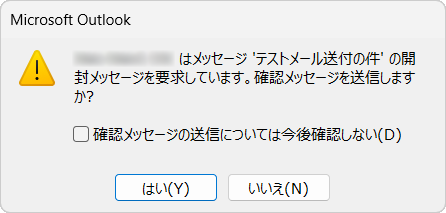
受信者が確認メッセージの送信を許可しなかった場合や、未対応のメールソフトを利用している場合は開封確認メッセージを受け取ることはできません。
※ すべてのメールに対して「開封確認の要求」を行う設定もできますが、受信者が毎回メッセージを確認する手間が増えたり、送信者側でも開封確認メールを確認する手間が増えるため、確認が必要となる重要なメールに対して、その都度設定を行うことをおすすめします。
※ Officeのアップデート状況によって、画面や操作手順、機能などが異なる場合があります。
操作手順
Outlook 2021で送信したメールが読まれたかどうか確認するには、以下の操作手順を行ってください。
画面左上のナビゲーションバーから「
 」(メール)をクリックします。
」(メール)をクリックします。
※ 一覧表示になっている場合は、「メール」をクリックします。
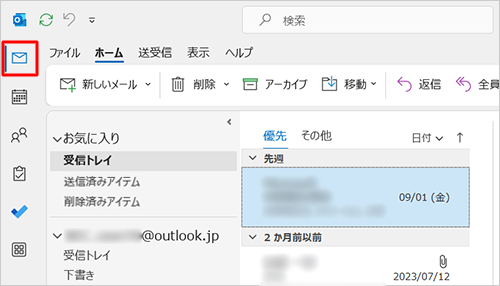
リボンから「ホーム」タブをクリックし、画面右上の「
 」をクリックして、表示された一覧から「クラシックリボン」をクリックします。
」をクリックして、表示された一覧から「クラシックリボン」をクリックします。
※ 既にクラシックリボンに切り替わっている場合は、手順3へ進んでください。
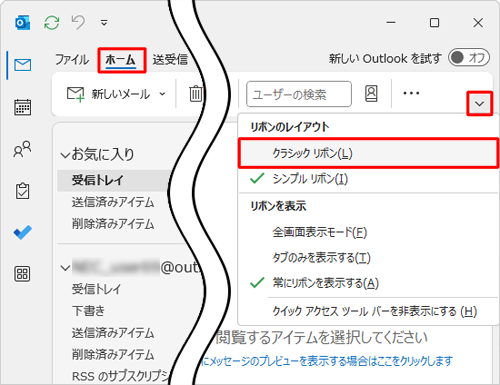
リボンから「ホーム」タブをクリックし、「新規作成」グループから「新しいメール」をクリックします。
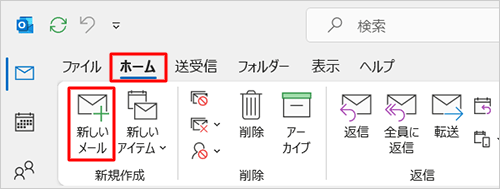
リボンから「オプション」タブをクリックし、「確認」グループから「開封確認の要求」にチェックを入れます。
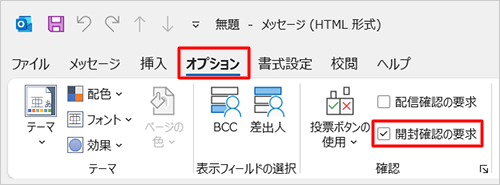
補足
すべての送信メールに対して「開封確認の要求」を行いたい場合は、以下の操作手順を行ってください。
リボンから「ファイル」タブをクリックします。
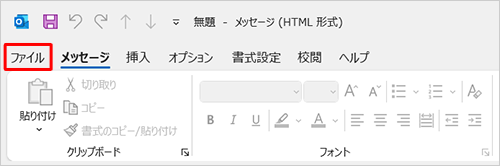
画面左下の「オプション」をクリックします。
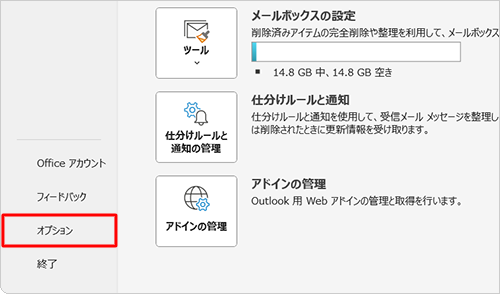
「Outlookのオプション」が表示されます。
画面左側の「メール」をクリックし、表示された画面を下にスクロールして、「確認」グループの「受信者がメッセージを読んだことを確認する開封済みメッセージ」にチェックを入れ、「OK」をクリックします。
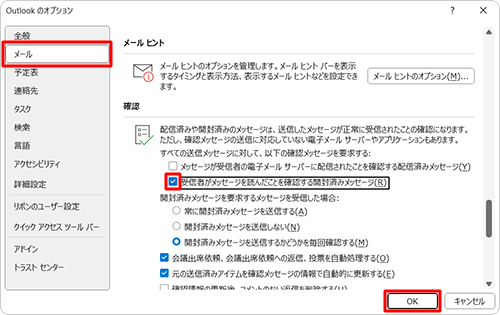
宛先、件名、本文など、メールに必要な情報を入力し、「送信」をクリックします。
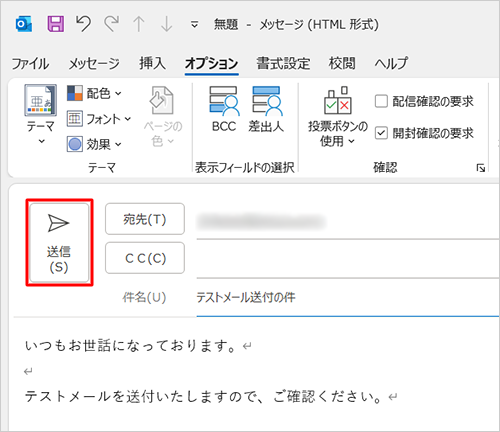
以上で操作完了です。
受信者がメールを確認し、開封確認メッセージを送信すると、下図のような開封確認メールが届きます。
開封確認メール(例)
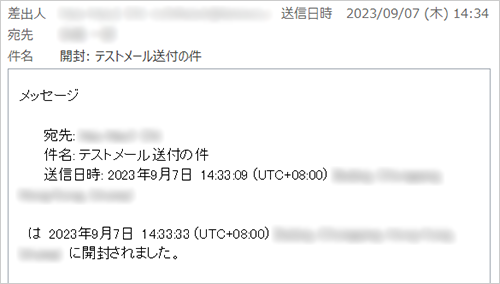
※ 受信者がメッセージの送信を許可しなかった場合や、未対応のメールソフトを利用している場合は開封確認メールは届きません。
Q&Aをご利用いただきありがとうございます
この情報はお役に立ちましたか?
お探しの情報ではなかった場合は、Q&A検索から他のQ&Aもお探しください。
 Q&A検索 - トップページ
Q&A検索 - トップページ
 パソコン用語集
パソコン用語集
|
|
|


 Outlook 2024で送信したメールが読まれたかどうかを確認する方法
Outlook 2024で送信したメールが読まれたかどうかを確認する方法








